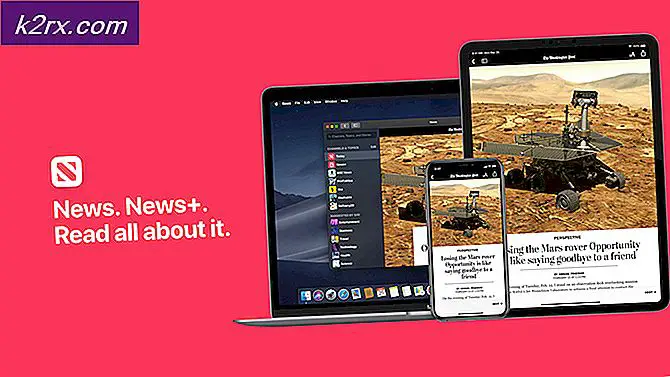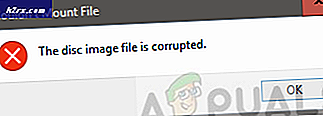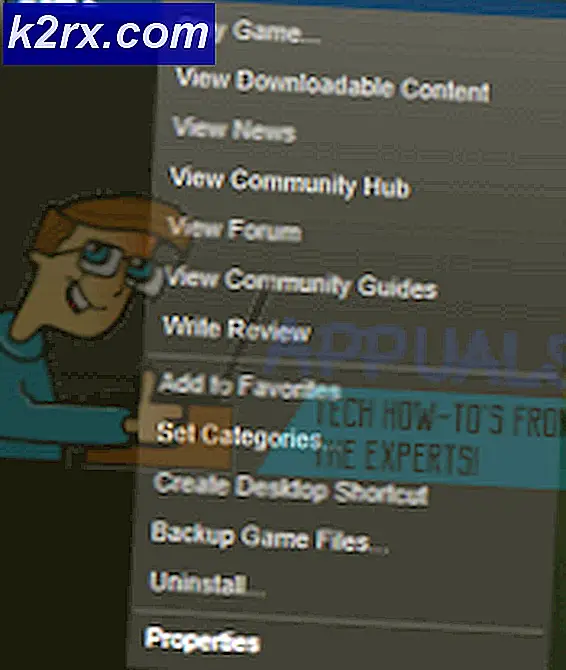FIX: Ta bort Skicka ett leende / Skicka en frown från Internet Explorer 11
Microsoft har en förmåga att lägga till alla möjliga uppdateringar i de senast släppta produkterna. Några av dessa uppdateringar hamnar på att vara mycket önskvärda funktioner medan andra bara blir obehag för användarna. Ett exempel på det senare fallet är det skicka leende / rynka smileyet som finns i högra hörnet av Internet Explorer. Om webbläsaren har förbättrats avsevärt, är den här nya funktionen väldigt irriterande för många människor. den värsta delen? Det finns inget enkelt / officiellt sätt att inaktivera det.
Är du upprörd varje gång du lyfter ögonen för att titta på smiley ansiktet? Vill du bli av med det oavsett vad? Nå då har du kommit till rätt ställe. Vi kommer att dela en omfattande guide för att smileyet ska försvinna. Kom ihåg att vi inte kommer att inaktivera det (för det är praktiskt taget omöjligt) men vi kommer att berätta för dig hur du kan försvaga det. Följ dessa steg:
PRO TIPS: Om problemet är med din dator eller en bärbar dator, bör du försöka använda Reimage Plus-programvaran som kan skanna förvaret och ersätta korrupta och saknade filer. Detta fungerar i de flesta fall där problemet uppstått på grund av systemkorruption. Du kan ladda ner Reimage Plus genom att klicka härAvbryt körkommandot genom att trycka på Windows-tangenten + R och ange regedit i sökrutan. Tryck enter.
I registret fönster, gör din väg till HKEY_CURRENT_USER \ SOFTWARE \ Policies \ Microsoft
Här måste du skapa en ny undernyckel under mappen Microsoft . För att göra det, högerklicka och välj New -> Key . Namnge det Internet Explorer
Gå till Internet Explorer nu och använd samma metod, skapa en ny nyckel med namnet Begränsningar .
Klicka nu på Restriktioner för att markera den. Flytta till höger, skapa en ny DWORD genom att högerklicka på det tomma vita utrymmet och välj Ny -> DWORD . Ge det namnet NoHelpItemSendFeedback och ge det 1 som värdet. Detta bör inaktivera smiley.
Om du senare vill aktivera det igen kan du bara komma till DWORD och ändra värdet till 0.
Nu när du kör Internet Explorer måste du inte längre se den frustrerande smiley!
PRO TIPS: Om problemet är med din dator eller en bärbar dator, bör du försöka använda Reimage Plus-programvaran som kan skanna förvaret och ersätta korrupta och saknade filer. Detta fungerar i de flesta fall där problemet uppstått på grund av systemkorruption. Du kan ladda ner Reimage Plus genom att klicka här